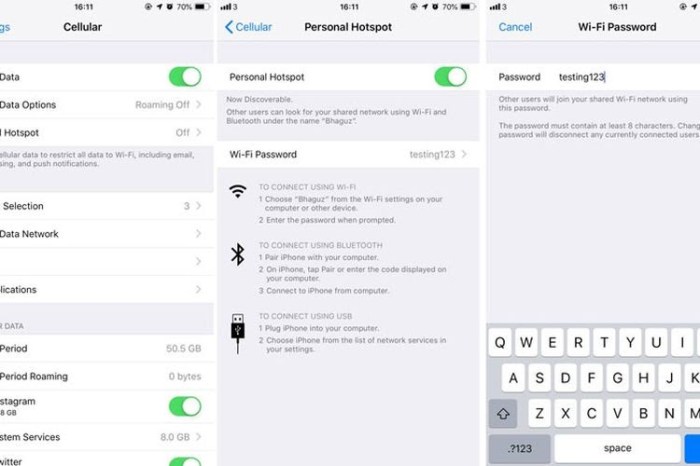Pernahkah Anda merasa seperti terdampar di pulau terpencil tanpa internet? Jangan khawatir, teman-teman, karena iPhone Anda memiliki solusi ajaib: hotspot! Ya, Anda dapat mengubah iPhone Anda menjadi penyelamat internet bagi perangkat lain. Ikuti panduan kami yang menggelikan ini untuk mengetahui cara menghidupkan hotspot di iPhone Anda dan selamat tinggal dari zona mati sinyal!
Persiapan Mengaktifkan Hotspot
Sobat-sobat, siap-siap ubah iPhone kalian jadi Wi-Fi gratisan! Tapi sebelum nyebar-nyebarin koneksi, ada baiknya kita siapkan dulu amunisi alias paket data selulernya.
Lokasi Pengaturan Hotspot
Untuk ngaktifin hotspot, langsung aja cus ke “Pengaturan” (Settings) > “Jaringan Seluler” (Cellular) > “Hotspot Pribadi” (Personal Hotspot).
Memeriksa Ketersediaan Paket Data Seluler
Nah, di sini kita harus pastikan paket data kita masih cukup. Kalau habis, jangan harap bisa bagi-bagi koneksi. Jadi, cek dulu kuota data kalian di “Pengaturan” > “Data Seluler” (Cellular Data).
Langkah-langkah Mengaktifkan Hotspot
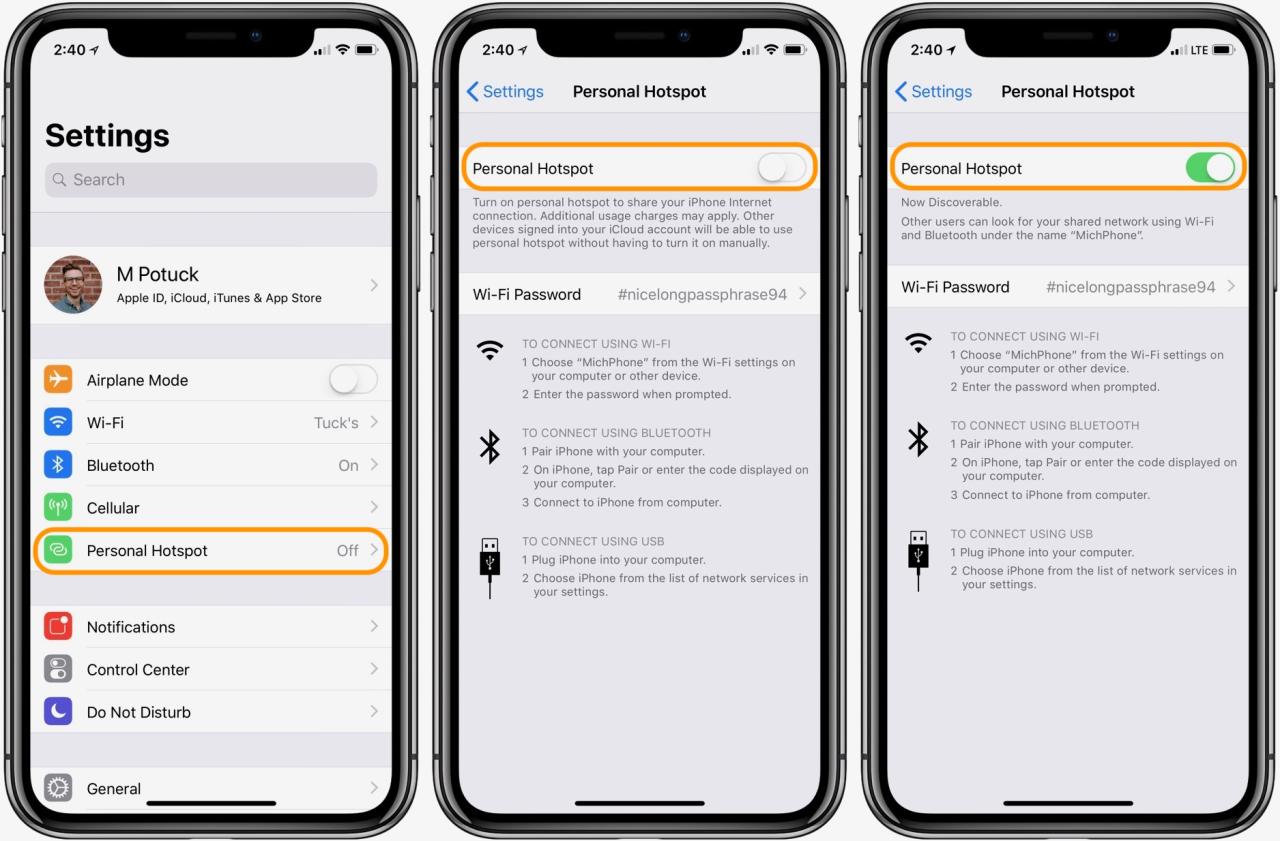
Menghidupkan hotspot di iPhone semudah mencubit hidung badut sirkus yang usil!
Cara Mengaktifkan Fitur Hotspot
Masuk ke “Pengaturan” dan cari “Hotspot Pribadi”. Ketuk sakelar dan voila! Hotspot Anda telah lahir, siap membuat semua perangkat lain di sekitar Anda cemburu.
Mengatur Nama dan Kata Sandi Hotspot
Berikan nama yang keren untuk hotspot Anda, seperti “Wi-Fi Ajaib” atau “Zona Wi-Fi Rahasia”. Untuk kata sandi, gunakan sesuatu yang rumit, seperti “ABCD1234” atau “IbuTiriJahat”. Ingat, keamanan itu penting, bahkan untuk hotspot Anda!
Sambungkan Perangkat Lain
Di perangkat lain yang ingin Anda sambungkan, buka pengaturan Wi-Fi dan cari nama hotspot Anda. Masukkan kata sandi yang Anda atur, dan boom! Anda terhubung ke hotspot iPhone Anda. Sekarang, Anda bisa berselancar di internet, mengunduh aplikasi, atau menonton video kucing lucu sepuasnya!
Cara Menggunakan Hotspot
Sekarang, mari kita ubah iPhone Anda menjadi titik akses Wi-Fi pribadi. Hotspot iPhone bisa menjadi penyelamat saat koneksi internet Anda lambat atau Anda perlu berbagi data dengan teman yang tidak punya paket data. Yuk, kita jelajahi cara membuat hotspot iPhone dan berbagi internet dengan dunia!
Mengatur Hotspot iPhone
Pertama-tama, masuk ke Pengaturan > Hotspot Pribadi. Aktifkan sakelar Hotspot Pribadi. Sekarang, iPhone Anda akan memancarkan gelombang Wi-Fi yang dapat digunakan oleh perangkat lain untuk terhubung.
Menghubungkan ke Hotspot iPhone
Untuk menghubungkan perangkat lain ke hotspot iPhone, cukup cari jaringan Wi-Fi bernama iPhone Anda di daftar jaringan yang tersedia. Masukkan kata sandi yang ditampilkan di layar iPhone Anda dan viola! Anda sudah terhubung ke hotspot iPhone.
Tips Menggunakan Hotspot iPhone
- Berikan nama unik untuk hotspot iPhone Anda agar mudah dikenali.
- Tetapkan kata sandi yang kuat untuk mencegah orang asing mencuri Wi-Fi Anda.
- Periksa pengaturan Hotspot Pribadi secara berkala untuk memastikannya masih aktif.
Mengelola dan Mematikan Hotspot
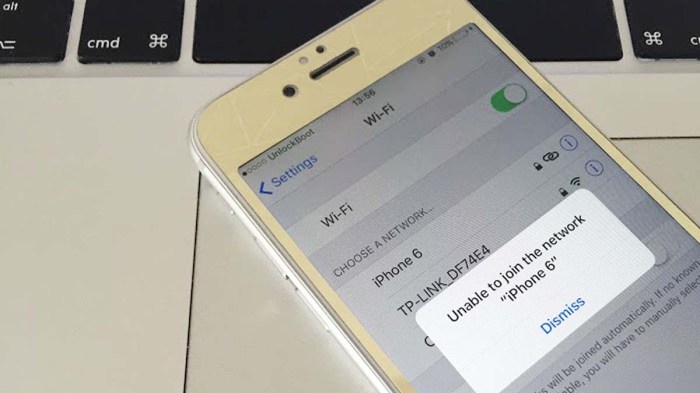
Kelola hotspotmu layaknya bos! Ubah nama, kata sandi, dan matikan dengan gaya. Seperti pesulap yang menghilang, hotspotmu akan lenyap dengan satu jentikan jari.
Mengubah Nama dan Kata Sandi Hotspot
- Masuk ke “Pengaturan” > “Hotspot Pribadi”.
- Ketuk “Nama Wi-Fi” dan “Kata Sandi Wi-Fi”.
- Masukkan nama dan kata sandi yang lebih keren dari sebelumnya.
Mematikan Hotspot
- Geser Pusat Kontrol.
- Ketuk ikon “Hotspot Pribadi”.
- Rasakan kebebasan saat hotspotmu lenyap, seperti Houdini yang kabur dari kotak ajaib.
Tips Menghemat Baterai Saat Menggunakan Hotspot
- Matikan hotspot saat tidak digunakan.
- Kurangi kecerahan layar.
- Gunakan mode Daya Rendah.
Pemecahan Masalah Hotspot: Cara Menghidupkan Hotspot Di Iphone
Oh tidak! Hotspot iPhone kamu mogok? Jangan khawatir, kita punya obat ajaibnya. Berikut cara mengatasinya agar perangkatmu kembali terhubung.
Identifikasi Masalah Umum
Mari cari tahu biang kerok masalah hotspotmu:
- Perangkat tidak dapat terhubung:Pastikan perangkat berada dalam jangkauan dan Wi-Fi diaktifkan.
- Koneksi lambat:Periksa kekuatan sinyal Wi-Fi atau coba pindah ke lokasi dengan sinyal lebih kuat.
- Tidak ada internet:Pastikan koneksi data seluler iPhone kamu aktif dan memiliki sinyal yang baik.
Solusi Cepat
Coba langkah-langkah sederhana ini untuk memperbaiki hotspotmu:
- Matikan dan nyalakan kembali hotspot:Kadang-kadang, mematikan dan menghidupkan kembali hotspot dapat mengatasi masalah.
- Lupakan dan sambungkan kembali perangkat:Jika perangkat tidak dapat terhubung, coba lupakan jaringan Wi-Fi dan sambungkan kembali.
- Perbarui iOS:Pembaruan perangkat lunak dapat memperbaiki bug dan meningkatkan kinerja hotspot.
Langkah Lanjutan, Cara menghidupkan hotspot di iphone
Jika solusi cepat tidak berhasil, mungkin diperlukan langkah yang lebih serius:
- Atur ulang pengaturan jaringan:Ini akan menghapus semua pengaturan Wi-Fi dan Bluetooth yang disimpan, termasuk pengaturan hotspot.
- Hubungi dukungan Apple:Jika semua solusi gagal, mungkin ada masalah perangkat keras atau masalah akun. Hubungi Apple untuk bantuan lebih lanjut.
Semoga hotspot iPhone kamu segera kembali sehat. Jangan lupa, jika kamu masih mengalami masalah, jangan ragu untuk mencari bantuan dari seorang ahli teknologi yang tampan dan menawan.
Penutupan
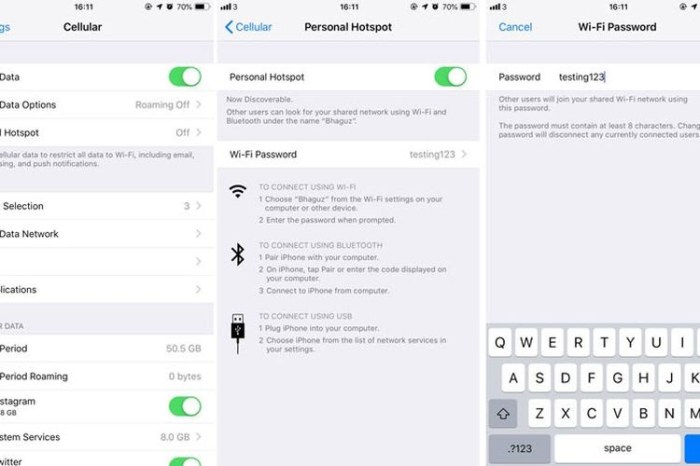
Nah, itulah cara menghidupkan hotspot di iPhone Anda. Ingat, dengan kekuatan besar datanglah tanggung jawab besar. Gunakan hotspot Anda dengan bijak, jangan biarkan teman Anda menghabiskan semua data Anda! Selamat menikmati akses internet tanpa batas, kawan!
Informasi FAQ
Bagaimana cara mengubah nama dan kata sandi hotspot saya?
Ketuk “Pengaturan” > “Hotspot Pribadi” > “Konfigurasi Wi-Fi” untuk mengganti nama dan kata sandi.
Mengapa perangkat saya tidak dapat terhubung ke hotspot saya?
Pastikan hotspot aktif, perangkat Anda dalam jangkauan, dan Anda memasukkan kata sandi yang benar.
Bagaimana cara menghemat daya baterai saat menggunakan hotspot?
Matikan hotspot saat tidak digunakan, kurangi kecerahan layar, dan aktifkan mode hemat daya pada perangkat Anda.